フォームの管理、追跡、分析
Form Analytics はクラウドホスティングのビジネスプランに含まれるプレミアム機能で、Matomo オンプレミスの場合は Matomo マーケットプレイスで購入できます。フォームアナリティクスの利点と機能についてはこちらをご覧ください。
フォームの管理
フォームの管理」画面に行くには、管理メニューの「フォーム」をクリックしてください。デフォルトでは、Matomo (Piwik)は自動的にオンラインフォームを検出し、新しいフォームを検出するたびにMatomoに新しいフォームを作成します。Matomo がほとんどの作業を自動的に行うため、フォームの設定に開発者の知識は必要ありません。さらに、UIは常に各ステップについて詳しく説明しています。
フォームの作成と編集
フォームを作成するには、左下の「新規作成」をクリックしてください。フォームを編集するには、作成済みのフォーム名の横にある「編集」アイコンをクリックします。
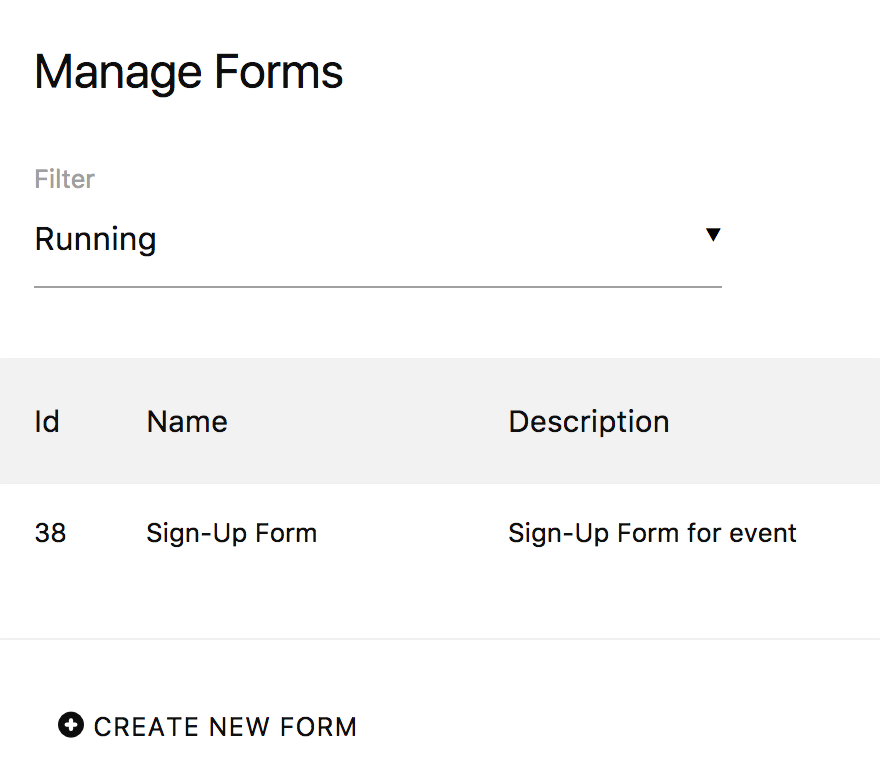
フォームのマッチング
最初のセクションは、Matomo によって自動的に設定されるため、通常は変更する必要はありません。どのオンラインフォームをこのフォームにトラッキングするかを指定します。これは、フォーム名とフォーム ID に基づいて基準を定義することで実行できます。必要であれば、Matomo の 1 つのフォームにさまざまなフォームをトラッキングできます。また、これらのフィールドを空白にして、ページの URL や URL パスのみでフォームを追跡することもできます。
トラッキングを特定のページに制限する
次のステップも通常は変更する必要はありません。オプションでフォームのトラッキングを一部のページのみに制限することができます。これは同じフォームを様々なページに埋め込んでいて、そのうちの一部のページのデータだけを追跡したい場合に便利です。
フォーム変換の定義
これはフォーム設定の中で最も重要なステップです。ここではフォームが正常に完了したとみなされるタイミングを定義することができます。コンバージョンは、ユーザーがフォームを送信したときに発生します (例えば、チームへのメッセージ送信、顧客登録、イベントへの登録、商品の購入など)。Matomo ではフォーム送信とフォームコンバージョンを区別しています。なぜなら、ユーザーがバリデーションエラーをすべて修正してフォームを完了するまで、何度もフォームを送信しなければならないことがよくあるからです。
オンラインフォームとウェブフォームのトラッキング
ほとんどの場合、このプラグインは自動的にあなたのウェブサイトやウェブアプリケーションのフォームを訪問者がどのように操作したかのトラッキングを開始します。
詳細はこちらフォームアナリティクスのトラッキング設定をご覧ください。
フォームレポートの表示
Matomo にアクセスします。左のメニューから「フォーム」をクリックし、フォームレポートを選択します。
概要
概要」レポートでは、すべてのフォームメトリクスの概要と、それらが時間とともにどのように変化していくかを見ることができます。より多くの人々がフォームにアクセスし、送信し、コンバージョンに至ったかどうかを一目で確認できます。また、フォーム入力により多くの時間を費やしているかどうか、またはその他のメトリクスが大きく変化し、さらなる調査が必要であるかどうかを確認できます。
最も重要な2つの指標は、フォーム開始率とフォームコンバージョン率です。フォーム開始率は、フォームを見た後、何人がフォームに記入し始めたかを知ることができます。フォームコンバージョン率では、フォームに入力し始めた人のうち、何人がフォームに入力したかを知ることができます。この2つの率を向上させるには、通常異なる変更が必要であり、今後のレポートは、より成功するために何を変更する必要があるかを知ることができるように最適化されています。
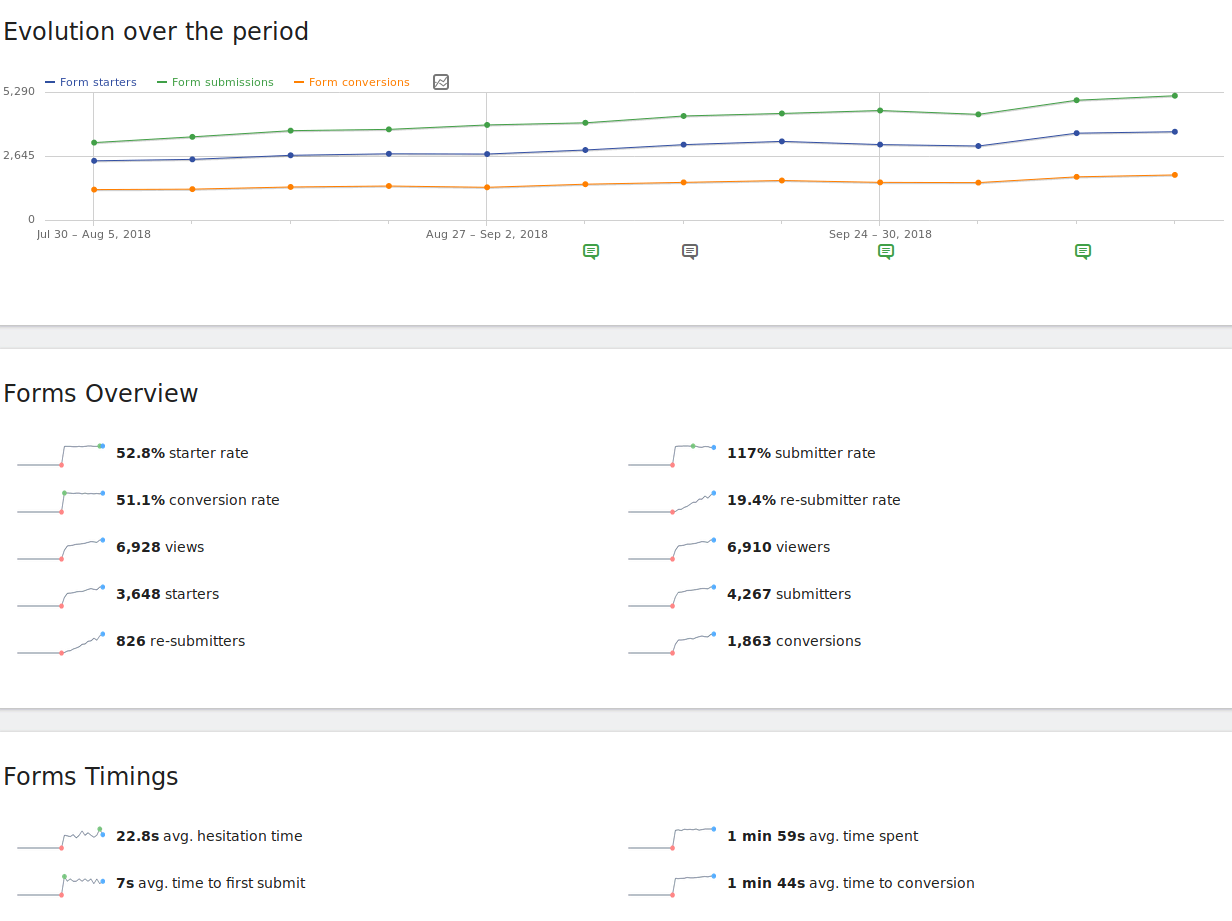
リアルタイム・レポート
リアルタイムレポートでは、今何が起きているのかを常に把握することができます。過去数分、過去数時間にどれだけのフォームインタラクションがあったかを表示します。どのフォームが今一番効果的なのかを発見し、例えばウェブサイトの更新を行った後、フォームを変更した後、コンテンツを変更した後など、現在のユーザー行動に基づいて素早く意思決定を行うことができます。
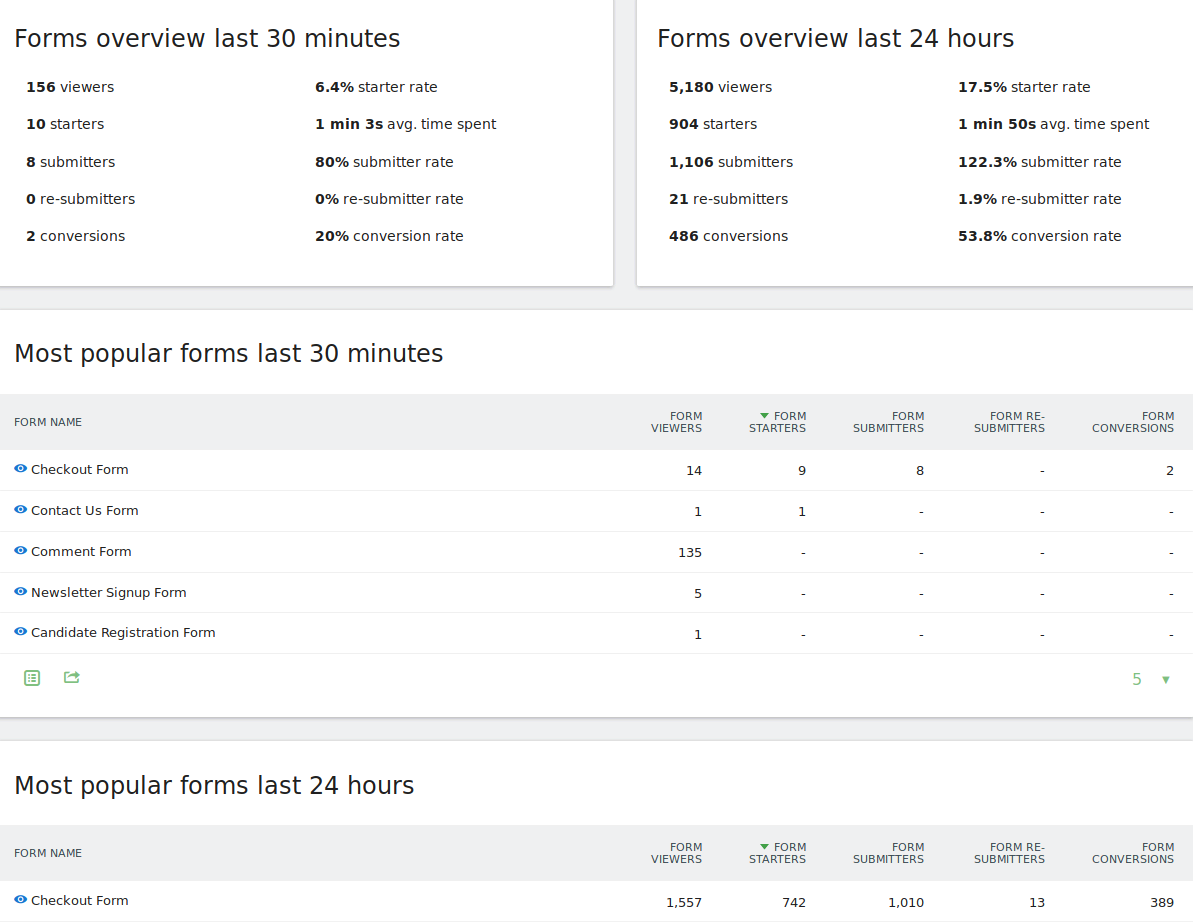
フォームレポート
Matomo は各フォームに 1 つのメニュー項目を追加します。任意のフォームを選択すると、そのフォームに関するすべての詳細レポートが表示されます。各フォームページは異なる種類のレポートで構成されています:
フォーム概要
フォームサマリーでは選択したフォームに関する情報、このフォームを開始、送信、変換したすべての訪問者のログ、フォーム内のすべてのフィールドを表示するテーブルが表示されます。このようにして、フォームの場所、目的、フォームの外観を正確に覚えていなくても、現在のフォームに関するすべての重要な情報を得ることができます。
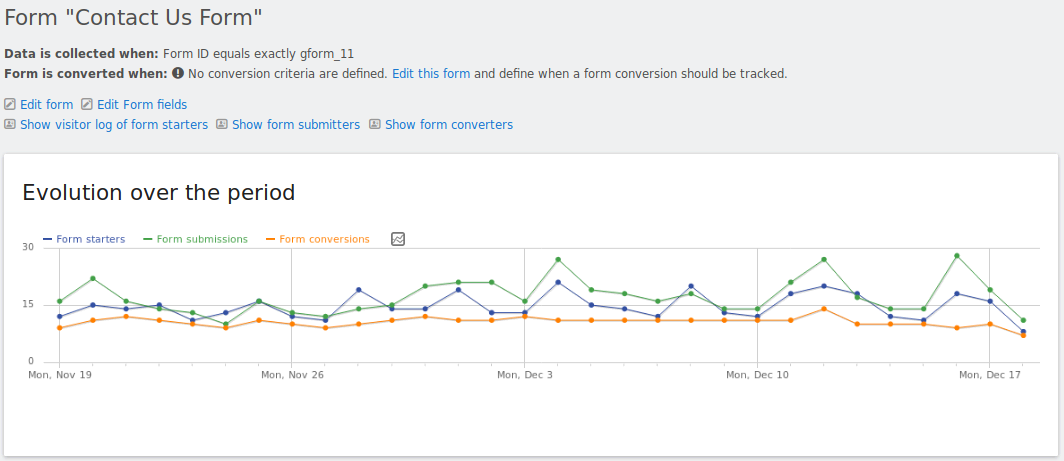
サマリーの下には、「フォームコンバージョン率」、「フォーム閲覧者数」、「スターター数」などのような重要なフォームメトリクスの経時的なパフォーマンスが一目でわかる進化グラフとたくさんのスパークラインが表示されます。これは次に何を見たり調査したりすべきかを決めるのに役立ちます。
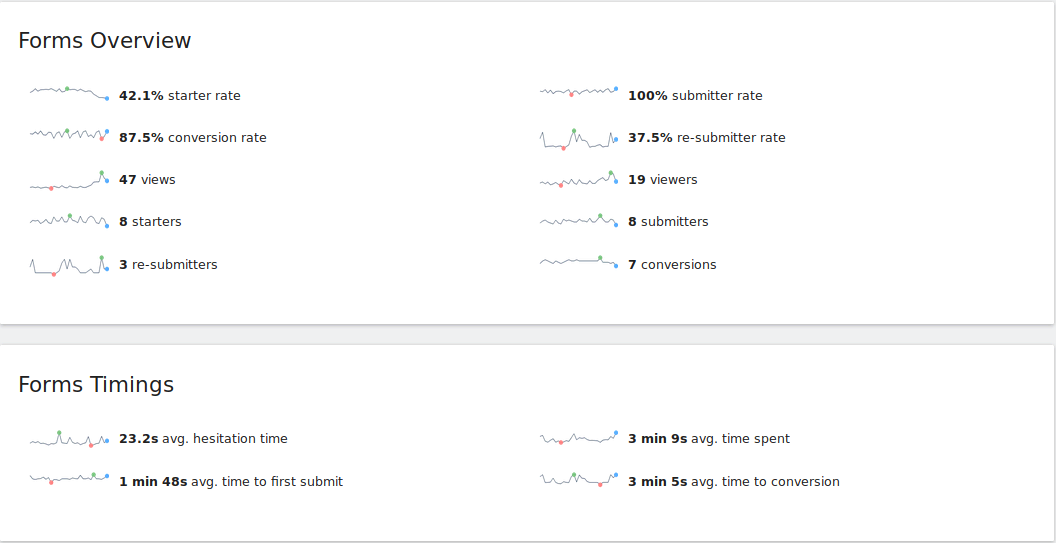
ページURLレポート
フォームが埋め込まれている各ページの重要なフォームメトリクスをすべて表示するページ URL レポート。これにより、同じフォームでもページによってユーザーの操作性が異なるかどうかを確認することができます。これは例えば、A/Bテスト(実験)のように同じフォームを異なるバージョンで使用する場合や、ニュースレターフォームが異なるページでどのように動作するかを確認する場合にも便利です。
フォームの周囲は、ユーザーがフォームに入力し始める量に大きな違いをもたらします。複数のページに同じフォームがある場合、あるヘッダー、文言、画像、背景が他のページより優れていることに気づくかもしれません。あるページが他のページより優れている場合、その理由を調べ、他のページにも同じスタイルや文言を適用してコンバージョンを増やすことができます。
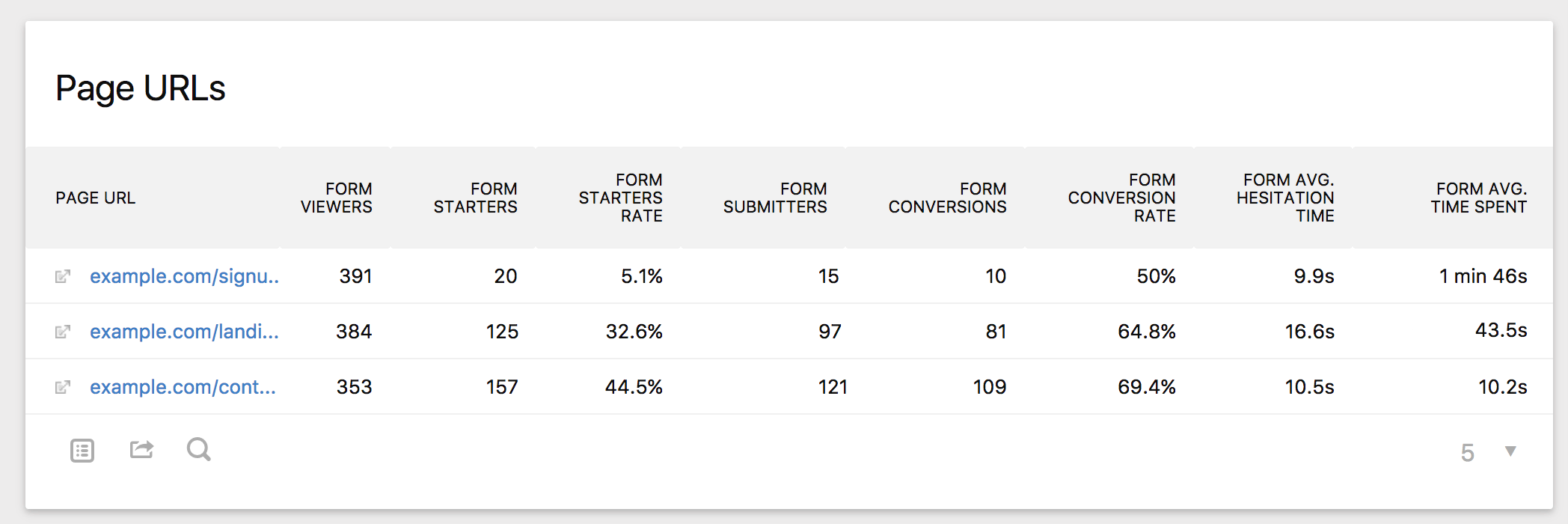
現地レポート
フォームアナリティクスには7つの新しいレポートが追加され、ユーザーがどのようにフォームフィールドを操作しているかを知ることができます。ユーザーがフォームへの入力をやめてしまう (ドロップオフ) のはどのフィールドか、フォームへの入力方法、各フィールドに費やした時間、フィールドへの入力と修正の頻度、どのフィールドが不要か、などなど。
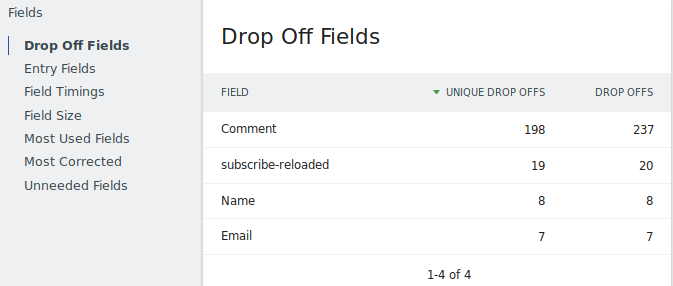
ドロップオフ・フィールド
ドロップオフレポートは、フォームのどこで訪問者を失ったかを知るために重要です。訪問者がフォームを放棄する前に、どのフィールドに焦点を当てたか、または最後にインタラクトしたかを示します。これにより、訪問者がフォームを送信しなかった理由、フォームへの入力を中止した場所、または問題が発生した場所を示すことができます。離脱率の高いフィールドの改善に注力することは、フォームコンバージョンの増加に直結します。
さまざまな視覚化
別の視覚化をご希望の場合は、どのレポートでも左下隅で別の視覚化を選択することができます。例えば、同じ表でより多くのメトリクスを表示したり、表の代わりに棒グラフや円グラフを表示したりすることができます。
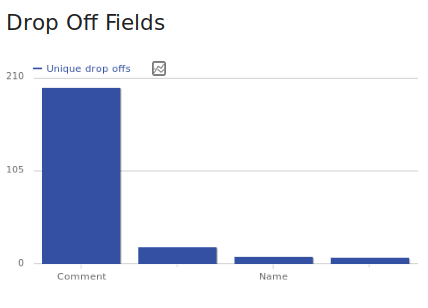
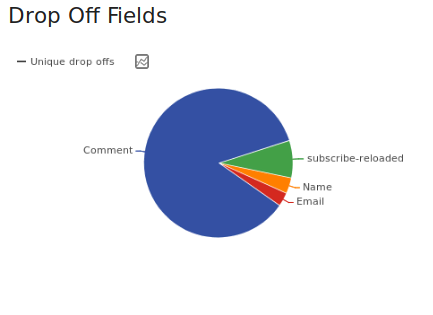
列の進化
テーブル内の任意の行について、「行の進化」アイコンを選択し、各行の経時的なパフォーマンスを確認することができます。これにより、あなたの変更が実際に状況を良くするのか悪くするのかを一目で見ることができるため、すべてのメトリクスについて究極の洞察を得ることができます。例えば、フォームフィールド “Firstname “のドロップオフが改善されたのか悪化したのかに興味がありますか?行の進化アイコンをクリックするだけで、答えが見つかります。これはどんなレポートでも使えます。例えば、あるフィールドに費やされた時間が時間の経過とともに実際に改善されているかどうかを調べることができます。
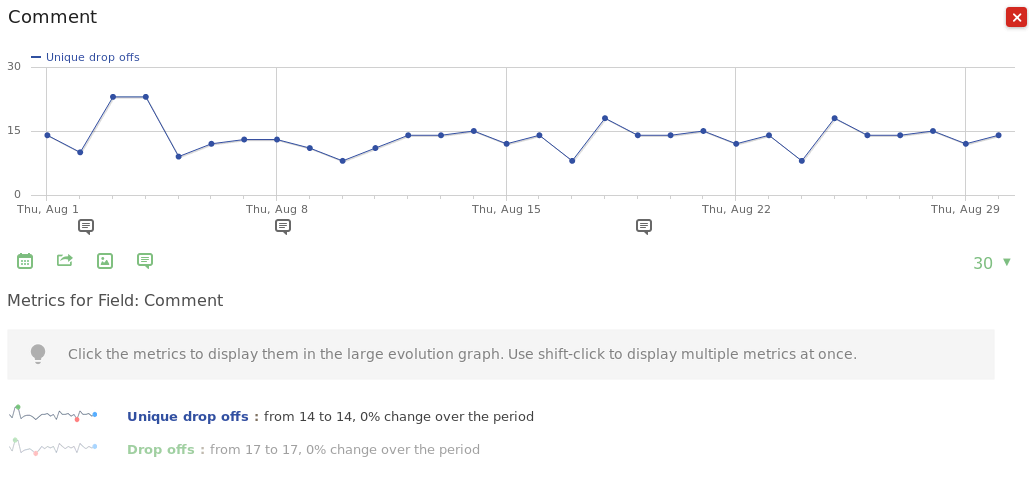
エントリーフィールド
入力フィールドレポートは、ユーザーがフォームへの入力を開始したときに、どのフィールドから入力するかを表示します。多くのユーザーがフォームフィールドの最初のフォームフィールドから入力しない場合は、フォームフィールドの順序を再編成することを検討するとよいでしょう。こうすることで、訪問者がフォームに入力するのに必要な時間を短縮し、常に目標の1つであるはずのフォームの開始率を上げることができます。より多くの人がフォームへの入力を開始すれば、より多くの人がフォームへの入力を完了します。フォームの最初のフィールドが、訪問者がスキップしたいフィールドであったり、あいまいなフィールドであったとします。
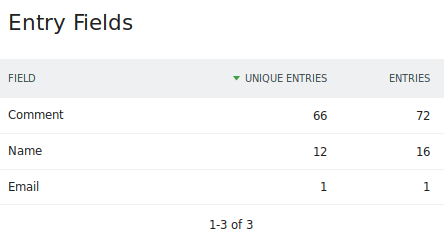
フィールド・タイム
フォームへの入力は、時間が非常に重要です。このレポートでは、訪問者がどのフィールドに多くの時間を費やし、どこで最も躊躇しているかを知ることができます。入力に時間がかかったり、躊躇する時間が長ければ長いほど、フォームを放棄する可能性が高くなります。
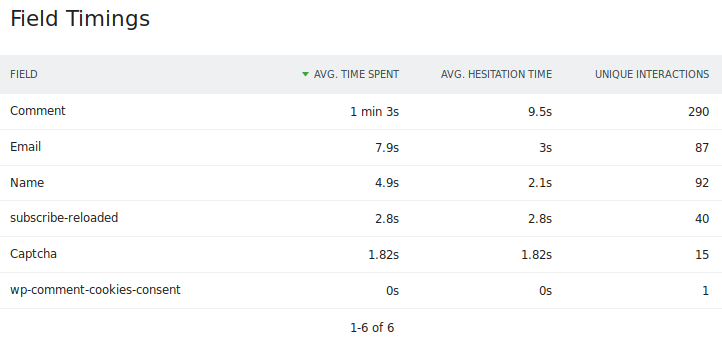
フィールドサイズ
訪問者がたくさん入力する必要がありますか?これは、あなたの訪問者にあまりにも多くの労力をもたらし、コンバージョン率を低下させる可能性があります。特にモバイルでは、訪問者はあまり入力する必要はありません。
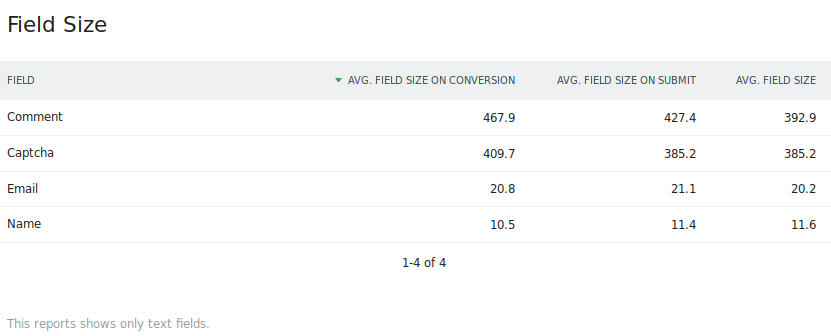
最も使用されるフィールド
どのフィールドが最も使用されているか、または最も使用されていないかを調べます。例えば、このデータに基づいてフォームを再構築し、最も使用されているフィールドを最初にリストアップし、使用されていないフィールドをさらに下にリストアップすることもできます。また、いくつかのフィールドがむしろ不要で、削除することができるかどうかもわかります。
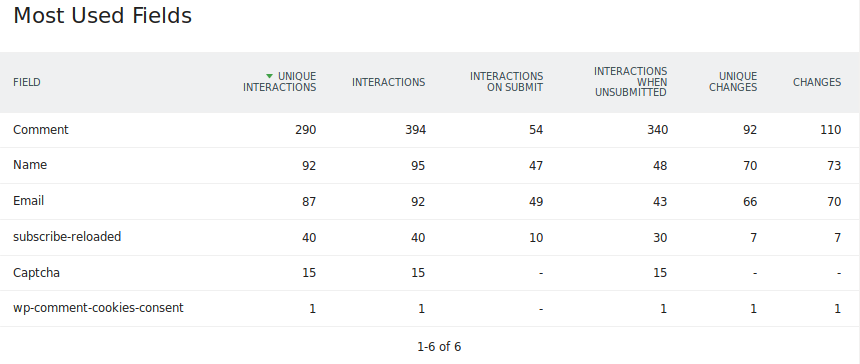
ほとんどの修正
訪問者がフォームに入力する際に最も問題があり、フラストレーションの原因となっている箇所を見つけましょう。もしかしたら、別のフォームフィールドの方が適しているかもしれません。いくつかの値を事前に入力できるのでは?バリデーションが厳しすぎるのでは?修正率の向上はコンバージョン率の向上に直結します。
レポートには、修正、再フォーカス、削除(バックスペース)、カーソル移動などに関する約20の指標が表示される。いつものように、メトリクスにカーソルを合わせると、そのメトリクスの意味とデータの収集方法を説明するツールチップが表示されます。補正値を下げることは、コンバージョン率を上げることに直結します。
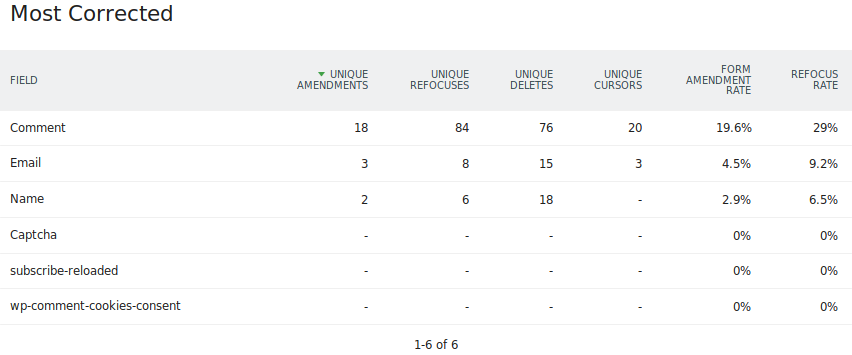
不要なフィールド
空欄になりがちなフィールドは削除することで、コンバージョン率を向上させることができます。フォームフィールドが少なければ、訪問者がフォームに入力する労力が少なくて済むため、フォームのスターター率が上がり、フォームのコンバージョン率が上がります。ユーザーがいくつかのフィールドを空白のままにするのは、そのフィールドが曖昧であったり、関連性がないと判断したためかもしれません。
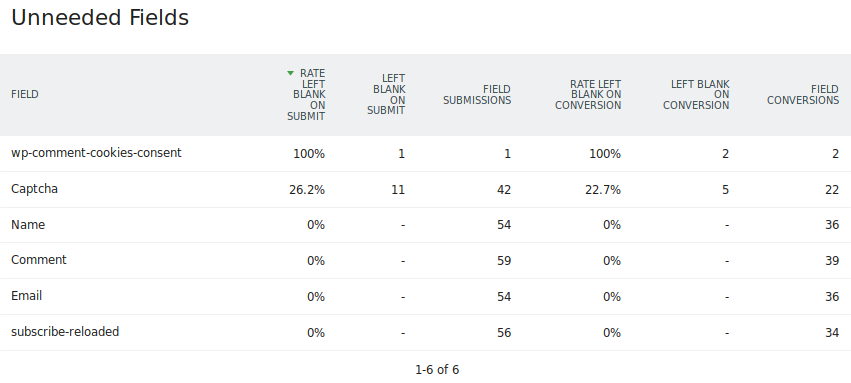
セグメントの適用
フォームアナリティクスを使えばMatomoセグメントをフォームレポートに追加することで、訪問者やペルソナをサイコロ状に分類することができ、フォーム分析から得られる価値が倍増します。例えば、セグメントを適用して、初めてウェブサイトやモバイルアプリを訪問した訪問者と何度も訪問している訪問者のフォームインタラクションを分析することができます。時には、特定の目標にコンバージョンした訪問者や何かを購入した訪問者を分析するのも面白いでしょう。異なるターゲットグループをより深く理解するために、セグメントを活用することをお勧めします。
このプラグインはまた、Matomo に多くの新しいセグメントを追加し、フォームにアクセスした訪問者によって Matomo レポートをセグメント化することができます。例えば、”訪問者 => デバイス” レポートに行き、フォームセグメントを適用することで、フォームにアクセスした訪問者がどのデバイスを最も使用したかを確認することができます。また、セグメントを組み合わせることで、例えば、訪問者がフォームに 10 秒以上費やし、フォームを 3 回以上送信した場合に、目標がコンバージョンされた頻度を確認することもできます。
ご存知でしたか?フォームアナリティクスのレポートはMatomo モバイルアプリに表示され、スケジュールレポートやカスタムアラートと連動します。

